
Mundarija:
- 1 -qadam: Materiallar va asboblar
- 2 -qadam: Amazon veb -xizmatlarini sozlash
- 3 -qadam: Amazon S3 va Amazon DynamoDB -ni sozlang
- 4 -qadam: Raspberry Pi -da AWS -ni sozlang
- 5 -qadam: elementlarni Raspberry Pi -ga ulang
- 6 -qadam: Kodlar
- 7 -qadam: Prototip yaratish
- 8 -qadam: Prototipni sinovdan o'tkazish
- 9 -qadam: yopilish
- Muallif John Day [email protected].
- Public 2024-01-30 13:23.
- Oxirgi o'zgartirilgan 2025-01-23 15:14.
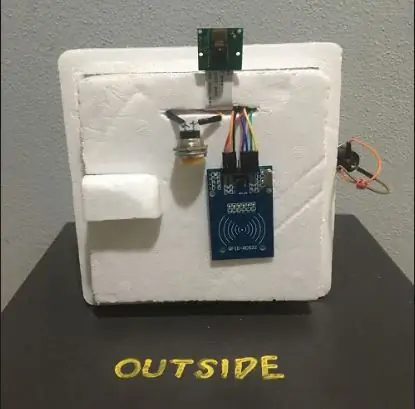
Karantin paytida men uy eshigining yuzini aniqlash orqali vaqtni o'ldirishning yo'lini topishga harakat qildim. Men uni Abellkadabra deb nomladim - bu Abrakadabra kombinatsiyasi, eshik qo'ng'irog'i bilan sehrli ibora, men faqat qo'ng'iroqni olaman. qotib kuldim
Yaxshiyamki, bu tizim foydalanuvchi qo'ng'iroqni bosganida Amazon Rekognition yordamida yuzni aniqlashni amalga oshiradi. Rekognition, olingan tasvirni Amazon S3 -dagi rasmlar to'plami bilan solishtirmoqchi. Agar tan olish muvaffaqiyatli bo'lsa, eshik ochiladi. Agar u muvaffaqiyatsiz bo'lsa, signal eshitiladi va foydalanuvchi RFID tokenidan foydalanib qulfni ochishi mumkin. Uyning ichki qismida tugma ham bor, u erda uy egasi eshikni bosish orqali qulfini ochishi mumkin.
Amalga oshirilgan barcha tanishlar va qulfni ochish Amazon DynamoDB -da saqlanadi. Men butun tizimni yaratish uchun bosqichma -bosqich tushuntirishga harakat qilaman. Menda mavjud bo'lgan materiallardan foydalanmoqdaman, chunki boshqa narsalarni olish uchun ko'p vaqt kerak bo'ldi, mana bu.
1 -qadam: Materiallar va asboblar
Materiallar:
- Raspberry Pi
- Pi kamera
- RC servo (eshik qulfi vazifasini bajaradi)
- 2x o'tish tugmasi
- Buzzer
- Magnit kalit
- RC-522 RFID o'quvchi va teg
- MF, MM, FF taxtali simlari
- Polistirolli muzli quti - har qanday o'lcham yaxshi bo'ladi, chunki bu bizning eshikimiz bo'ladi.
- 1,5 dyuymli menteşe 2x
- 2,5 mm vint 4x
Asboblar
- Tornavida
- Ikki tomonlama lenta
2 -qadam: Amazon veb -xizmatlarini sozlash
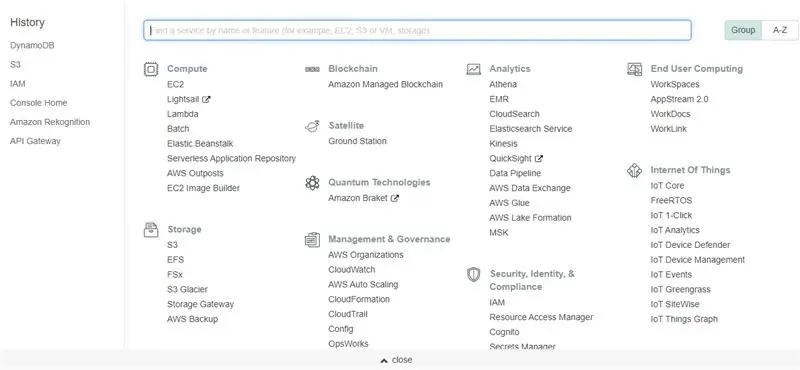
Amazon Web Services -dan foydalanish oson va oyiga 5000 ta API qo'ng'iroqlari bo'lmaguncha bepul. Siz bu erda AWS hisobiga ro'yxatdan o'tishingiz mumkin. Siz Amazon Rekognition -ning bepul darajali hisobiga ro'yxatdan o'tishingiz kerak. Erkin qatlam bu loyiha uchun etarli darajada bo'lishi kerak.
Ro'yxatdan o'tish muvaffaqiyatli bo'lgandan so'ng, Xizmatlar> IAM -ni bosing. Bu erdan biz Raspberry Pi tomonidan foydalanish huquqiga ega bo'lgan foydalanuvchi yaratamiz.
- Foydalanuvchilar> Yangi foydalanuvchi qo'shish -ni bosing
- Yaratilgan foydalanuvchiga ism bering. Kirish turi uchun "Dasturiy kirish" katagiga belgi qo'ying.
- Keyingiga bosing.
- To'g'ridan -to'g'ri mavjud siyosatlarni qo'shish -ni bosing. Quyidagi siyosatni tekshiring:
- AWSLambdaFullAccess
- AmazonS3FullAccess
- AmazonDynamoDBFullAccess
- AmazonRekognitionFullAccess
- Administrator kirish
- Keyingi va Keyingisini yana bosing, chunki bizga teg qo'shishning hojati yo'q.
- Tanlangan siyosat ro'yxatdagi bilan bir xilligini tekshiring va "Foydalanuvchi yaratish" ni bosing.
Keyingi bosqichda ishlatiladigan kirish kaliti identifikatori va maxfiy kirish kaliti bo'lgan CSV faylini yuklab oling. Yopish -ni bosing.
3 -qadam: Amazon S3 va Amazon DynamoDB -ni sozlang
AWS konsolida Xizmatlar> S3 ni bosing
S3 xuddi Google Drive kabi ishlaydi, u erda hujjatlar va rasmlarni saqlash mumkin. Ushbu loyiha uchun bizga ikkita chelak kerak bo'ladi, ulardan biri Amazon Rekognition tomonidan ishlatiladigan rasmlar to'plamini saqlash uchun (ikkinchisi - olingan tasvirni saqlash uchun).
- Chelak yaratish -ni bosing.
- Paqir nomini kiriting va Keyingi va Keyingisini yana bosing.
- "Hammaga ochiq kirishni blokirovka qilish" katakchasini olib tashlang.
- "Qabul qilaman, joriy sozlamalar bu chelak va ob'ektlar hammaga ochiq bo'lishi mumkin" katagiga belgi qo'ying.
- Keyingisini bosing va chelak yaratish.
- Ikkinchi chelak uchun qadamni takrorlang.
- Xizmatlar> DynamoDB ni bosing
Amazon DynamoDB bu loyihada ma'lumotlarni tanib olish va qulfini ochish uchun ishlatiladi. saqlanadigan tafsilotlar olingan tasvirga havola, tasvirning nomi tan olingan yoki tan olinmagan taqdirda nom "noma'lum" sifatida saqlanadi, sana va vaqt va uning holati muvaffaqiyatli bo'ladimi, yuzlar mos kelmaydi, yuzlar yo'q aniqlandi, RFID qulfini ochish yoki ichidan ochish.
- Yangi jadval qo'shish -ni bosing.
- Jadvalga istalgan nomni kiriting.
- Asosiy kalit uchun "o'chirish" ni asosiy kalit sifatida kiriting.
- Yaratish -ni bosing.
4 -qadam: Raspberry Pi -da AWS -ni sozlang
Birinchi qadam - AWS hisob ma'lumotlarini kiritish. Buni Raspberry Pi konsolida bajarish uchun:
aws konfiguratsiyasi
Keyin o'zingiz yaratgan AWS IAM hisob ma'lumotlarini kiriting, "us-west-2" ni o'z mintaqangiz sifatida (yoki siz AWS Rekognition uchun mos keladigan mintaqani) kiritganingizga ishonch hosil qiling. Standart chiqish formatini bo'sh qoldiring.
5 -qadam: elementlarni Raspberry Pi -ga ulang
Shunday qilib, elementlarning ulanishi quyida ko'rsatilgan.
- RC Servo - 1, 11, Ground
- Magnit kalit - 8, er
- Buzzer - 32, er
- Tashqi tugma - 16, Ground
- Ichki tugma - 18, yer
- RFID o'quvchi uchun SDA pin - 24
- RFID o'quvchi uchun SCK pin - 23
- RFID o'quvchi uchun MOSI pin - 19
- RFID o'quvchi uchun MISO pin - 21
- GND pin RFID o'quvchi - Ground
- RFID o'quvchi uchun RST pin - 22
- RFID o'quvchi uchun 3,3 V pin - 17
Iltimos, eng yaqin erga ulaning.
6 -qadam: Kodlar
Git omborida kerakli barcha kodlarni topishingiz mumkin.
Yuzlarni qanday qo'shish va Index Faces.py -dan foydalanish bo'yicha ko'rsatmalar uchun ushbu videoni ko'rib chiqing.
7 -qadam: Prototip yaratish
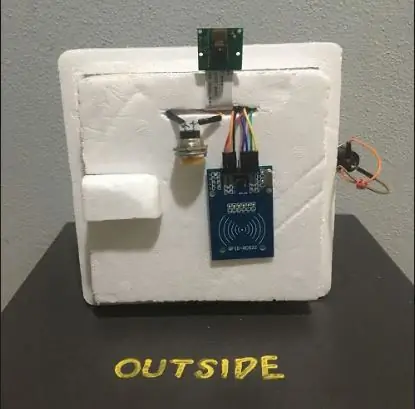
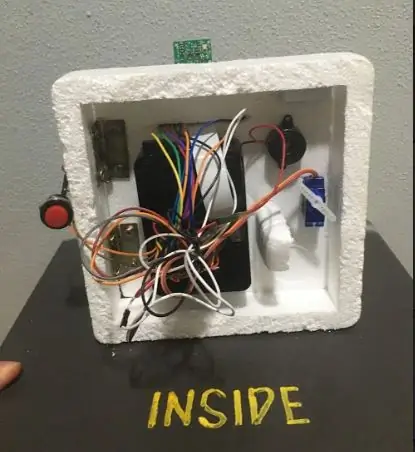
Qurilish paytida hech qanday rasm olmaganim uchun, men tayyor prototipim rasmini qoldiraman.
Prototip eshikni tasvirlash uchun yaratilgan. Uyning tashqarisidan eshik ko'rinishi ko'rinadi. Pi Camera inson ko'zlari chizig'ining o'rtacha balandligiga o'rnatildi, bu tasvir tanib olinadigan yuzni o'z ichiga oladi. Pi Camera -ni tasvirni olish uchun faollashtiradigan eshik qo'ng'irog'i tugmasi Pi Camera ostiga qo'yiladi. Agar tanib bo'lmaganda RFID yorlig'i yordamida eshik qulfini ochadigan foydalanuvchi eshik oldida RFID o'quvchi o'rnatilgan.
Qizil tugma - bu ichki tugma, bu eshikni uyning ichidan ochish uchun ishlatiladi. Raspberry Pi uyning ichki qismiga joylashtirilgan, shuning uchun tashqaridan odamlar uni o'zgartira olmaydi. RC Servo eshikning o'ng tomonida eshik qulfi sifatida joylashtirilgan. Buzzer ovozi uy ichidagi odamlardan jiringlaganda eshitilishi uchun uyning ichki qismiga buzzer o'rnatilgan. Magnit kalit eshik va ramka o'rtasida joylashgan.
8 -qadam: Prototipni sinovdan o'tkazish

Kodni terminalda ishga tushiring
sudo python3 fayl nomi.py
Uyning tashqarisidagi sariq tugmani bosish kifoya va bu suratga tushdi.
Jadval yangilanganligini tekshirish uchun Amazon DynamoDB -ni tekshiring va olingan rasm saqlanganligini ko'rish uchun S3 chelaklar.
9 -qadam: yopilish
Agar siz ushbu loyihani o'zingiz qilishga qaror qilsangiz, izohlarda menga xabar bering (:
O'qiganingiz uchun tashakkur.
Tavsiya:
Yashirin bo'linma bilan yuzni aniqlash oynasi: 15 qadam (rasmlar bilan)

Yuzni tanib olish oynasi maxfiy bo'linma bilan: Hikoyalar, filmlar va boshqalarda ishlatiladigan ijodiy maxfiy bo'linmalar meni doim qiziqtirib kelgan. Shunday qilib, "Maxfiy kupe" tanlovini ko'rganimda, men bu g'oyani o'zim sinab ko'rishga va oddiy ochiladigan oynani yasashga qaror qildim
ESP32-CAM kartasi yordamida yuzni aniqlash bilan IP-kamera: 5 qadam

ESP32-CAM kartasidan foydalangan holda yuzni aniqlash bilan IP-kamera: Bu xabar boshqalardan farq qiladi va biz hayratlanarli darajada arzon (9 dollardan kam) va ishlatish uchun qulay ESP32-CAM kartasini ko'rib chiqamiz. Biz oddiy IP -kamerani yaratamiz, uni 2 -dan foydalanib jonli video uzatish uchun ishlatish mumkin
Yuzni aniqlash va aniqlash - OpenCV Python va Arduino yordamida Arduino Face ID: 6 qadam

Yuzni aniqlash va aniqlash | OpenCV Python va Arduino yordamida Arduino Face ID: yuzni aniqlash AKA yuz identifikatori hozirgi vaqtda mobil telefonlarning eng muhim xususiyatlaridan biridir. Shunday qilib, menda "Arduino loyihasi uchun yuz identifikatori bo'lishi mumkinmi?" Degan savol bor edi. va javob ha … Mening sayohatim quyidagicha boshlandi: 1 -qadam: Bizga kirish
Arduino bilan RFID eshiklarini qulflash mexanizmi: 5 qadam (rasmlar bilan)

Arduino bilan RFID eshiklarini qulflash mexanizmi: Ushbu yo'riqnomada biz eshik, tortma yoki shkafni RFID orqali boshqariladigan oddiy qulflash mexanizmini yaratish uchun RC522 RFID sensorini Arduino Uno -ga ulaymiz. Ushbu sensor yordamida siz qulflash uchun RFID yorlig'i yoki kartasidan foydalanishingiz mumkin
Raspberry Pi bilan muzlatgich uchun yuzni aniqlash tizimi: 7 qadam (rasmlar bilan)

Raspberry Pi bilan muzlatgich uchun yuzni aniqlash xavfsizligi tizimi: Internetni ko'zdan kechirish shuni ko'rsatdiki, xavfsizlik tizimlarining narxi 150 dollardan 600 dollargacha va undan yuqori, lekin hamma echimlar (hatto juda qimmatlari ham) boshqalari bilan birlashtirilishi mumkin emas. uyingizda aqlli asboblar! Masalan, siz o'rnatolmaysiz
